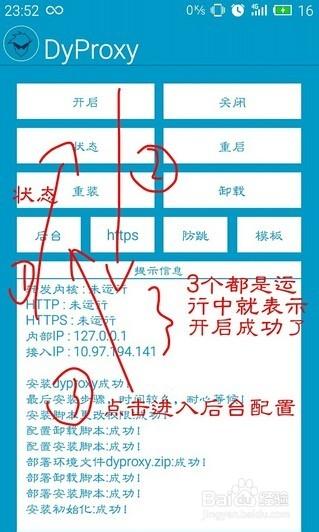Proxy怎麼用:完整指南帶你深入了解代理伺服器的運作與應用
Table of Contents
Proxy怎麼用?一次搞懂代理伺服器的原理、設定與應用!
你是不是也曾經遇過這樣的情境:想看某個國外的影音內容,結果螢幕上卻跳出「此內容在你所在地區無法播放」的訊息?或是擔心自己在網路上的一舉一動,都被有心人士追蹤監控,覺得自己的數位足跡無所遁形?這時候,你可能會聽到有人提到「用 Proxy 試試看啊!」但究竟這個「Proxy」是什麼?它到底怎麼用?聽起來好像很複雜,但其實啊,它就像是你在網路世界裡的一個「分身」或「傳話筒」,能幫你解決不少網路上的疑難雜症呢!
簡而言之,使用 Proxy(代理伺服器)就是透過一個中間伺服器來轉發你的網路請求,達到隱藏真實 IP、突破地理限制、提升安全或改善連線效能的目的。設定方式通常是在你的作業系統、瀏覽器或特定應用程式的網路設定中,指定代理伺服器的 IP 位址和埠號(Port)。當你設定好 Proxy 之後,你的所有網路流量就不會直接連線到目標網站,而是會先經過這個代理伺服器,由它代你發送請求、接收資料,再傳回給你。是不是有點像你在點餐時,請服務生幫你把菜單遞給廚師,再把做好的菜送回來一樣的道理呢?
接下來,我將深入淺出地為你揭開 Proxy 的神秘面紗,不只會解釋它怎麼運作,還會手把手教你怎麼設定,以及在哪些情境下它能成為你的網路好幫手。保證你看完這篇,就能對 Proxy 有個通透的理解,並且實際運用到日常生活中喔!
什麼是 Proxy(代理伺服器)?它到底扮演什麼角色?
Proxy,中文我們常稱它為「代理伺服器」,顧名思義就是一個「代理」你網路活動的「伺服器」。想像一下,你今天想上網瀏覽一個網站,平常你的電腦或手機會直接發送請求到那個網站的伺服器,然後網站伺服器再把資料傳回你的裝置。這整個過程,你的真實 IP 位址(就像你在網路上的門牌號碼)是完全暴露給網站伺服器的。
但如果你使用了 Proxy,情況就完全不同了!當你設定好 Proxy 之後,你的網路請求會先發送到這個代理伺服器。代理伺服器收到你的請求後,會「代你」向目標網站發出請求。目標網站看到的,就不是你的真實 IP,而是這個代理伺服器的 IP 位址。等到目標網站把資料傳回給代理伺服器後,代理伺服器再把這些資料轉發給你。這樣一來,目標網站就不知道你真正的身分和位置了,是不是很巧妙呢?
運作原理剖析: Proxy 如何「傳話」?
要更具體地理解 Proxy 的運作,我們可以把它想像成一個網路世界的「中介站」:
- 你發出請求: 當你在瀏覽器輸入一個網址,例如「www.google.com」,這個請求不會直接送往 Google 伺服器。
- 請求送往代理伺服器: 你的電腦會將這個請求發送到你設定好的 Proxy 伺服器。
- 代理伺服器「代發」請求: Proxy 伺服器收到你的請求後,會以它自己的 IP 位址向 Google 伺服器發出相同的請求。這時候,Google 伺服器看到的是 Proxy 的 IP,而不是你的。
- 資料回傳代理伺服器: Google 伺服器處理完請求,會將資料(也就是 Google 網頁內容)回傳給 Proxy 伺服器。
- 代理伺服器轉發給你: Proxy 伺服器再將收到的資料轉發給你的電腦,最終顯示在你的瀏覽器上。
這整個流程,你的真實 IP 始終被 Proxy 伺服器「遮蔽」了起來,讓你的網路活動多了一層匿名性和隱私保護。而且,Proxy 不僅僅是轉發資料,它還能做很多事情,這也是它功能強大的地方!
為什麼你需要使用 Proxy?多元應用場景一次看
欸,等等!你可能會想,Proxy 聽起來好像很厲害,但我真的需要它嗎?我跟你說,Proxy 的應用場景可是非常廣泛的,從個人隱私到企業管理,幾乎無所不能。來看看下面這些情境,是不是有一種「啊!原來這個時候可以用 Proxy」的感覺呢?
1. 保護個人隱私與匿名性
- 隱藏真實 IP: 這是 Proxy 最廣為人知的功能之一。當你透過 Proxy 上網時,你真實的 IP 位址會被隱藏起來,網站伺服器只會看到 Proxy 的 IP。這對於那些不希望自己的網路足跡被追蹤、想保護個人隱私的朋友來說,是個非常重要的工具。想想看,你在網路上瀏覽、發言,如果不想被特定組織或個人知道你是誰,Proxy 就能幫上大忙。
- 避免網路追蹤: 許多網站會利用你的 IP 位址來進行地理定位或追蹤你的瀏覽習慣。使用 Proxy 可以有效混淆這些追蹤機制,讓你上網更自在。
2. 突破地理限制,存取受限內容
這是很多台灣朋友想用 Proxy 的主要原因之一!
- 觀看國外影音串流: 像 Netflix、YouTube、Spotify 等平台,常常會因為版權問題,對特定地區的內容進行限制。如果你想看美國限定的影集,但你人在台灣,透過位於美國的 Proxy 伺服器上網,網站就會誤以為你人在美國,進而解除內容限制。這時候,Proxy 就像你的「任意門」一樣,讓你輕鬆穿梭不同國家!
- 存取地區限定網站或服務: 有些國家的網站或線上服務,只允許該國 IP 位址存取。Proxy 可以讓你「假裝」自己身在那個國家,順利使用這些服務。
3. 提升網路安全性
Proxy 不僅僅是隱藏身份,它也能在一定程度上提升你的網路安全層級。
- 抵禦惡意流量: 有些 Proxy 服務會提供防火牆或內容過濾功能,可以在惡意流量到達你的電腦之前,就先將其阻擋。
- 匿名下載與上傳: 對於需要匿名進行檔案傳輸的使用者來說,Proxy 可以提供一層額外的保護,避免真實 IP 被記錄。
4. 加速網頁載入(快取代理)
你知道嗎?有些 Proxy 伺服器具備「快取(Caching)」功能。怎麼說呢?
- 減少重複載入: 如果很多人透過同一個 Proxy 伺服器去瀏覽同一個網站,這個 Proxy 會把網站的內容暫時儲存起來(快取)。當下一次有人再請求相同的網站時,Proxy 就不需要再去原始網站下載一次,直接把快取裡的內容傳給使用者,這樣就能大大加快網頁載入速度,同時也能減少原始網站的負擔。對於企業內部網路或學校網路來說,這種快取代理非常有用。
5. 企業內部網路管理與內容過濾
在企業或學校環境中,Proxy 的應用更是多樣:
- 內容過濾與管制: 企業可以透過 Proxy 伺服器來限制員工存取某些不相關或具惡意內容的網站,例如社群媒體、賭博網站等,確保工作效率和網路安全。
- 網路流量監控: 管理者可以透過 Proxy 來監控內部的網路流量,了解網路使用狀況,防範資料外洩或惡意行為。
- 負載平衡: 大型企業或網路服務提供商會使用 Proxy 來分散網路請求,將流量導向不同的後端伺服器,避免單一伺服器過載。
6. 資料擷取與自動化測試
對於開發者或數據分析師來說,Proxy 也是個不可或缺的工具。
- 網路爬蟲與數據抓取: 在進行網路爬蟲(Web Scraping)時,如果從同一個 IP 位址發出大量請求,很容易被網站偵測到並封鎖。使用大量的 Proxy IP 位址進行輪換,可以有效繞過這種限制,順利抓取所需的公開數據。
- 應用程式測試: 開發者可以使用 Proxy 來測試應用程式在不同地理位置或網路環境下的表現,確保全球用戶都能獲得良好的體驗。
看到這裡,你是不是覺得 Proxy 的功能比你想像中還要豐富許多呢?它不僅僅是用來「翻牆」那麼簡單,更是網路世界中一個多功能的工具喔!
Proxy 的種類這麼多,該怎麼選?
你可能會問:「Proxy 有這麼多種功能,那它是不是也有很多種類型啊?」沒錯!Proxy 根據其運作方式、匿名程度和來源等,可以分成好幾種。了解這些種類,才能幫助你選擇最適合自己需求的 Proxy 服務。我們來細細分類一下!
1. 依據匿名程度分類:
這是最常見的分類方式,決定了你的真實 IP 被隱藏的程度。
- 透明代理 (Transparent Proxy):
- 特性: 基本上不提供匿名性。它會將你的真實 IP 位址和它自己的 IP 位址都傳送給目標網站。網站管理員一眼就能看出你正在使用代理。
- 用途: 主要用於快取、內容過濾或網路監控,而不是隱藏身份。例如,公司網路的透明代理可以加速網頁載入或限制訪問某些網站,但管理員知道誰在做什麼。
- 我說: 如果你是為了隱藏 IP 或突破限制,透明代理完全不適用喔!
- 匿名代理 (Anonymous Proxy / Anonymizing Proxy):
- 特性: 會隱藏你的真實 IP 位址,目標網站只會看到代理伺服器的 IP。但網站可能會知道你正在使用代理。
- 用途: 提供基本的匿名性,適合一般性的瀏覽,可以隱藏你的地理位置。
- 我說: 這種代理提供了一定程度的隱私,對於一般的匿名瀏覽已經足夠。
- 高匿名代理 (Elite Proxy / High-Anonymity Proxy):
- 特性: 提供最高等級的匿名性。它不僅隱藏你的真實 IP,還會偽裝成一個普通的用戶端,讓目標網站完全察覺不到你正在使用代理。網站只會看到代理伺服器的 IP,而且還會認為這是真實用戶的 IP。
- 用途: 對於需要極高匿名性的活動,例如網路爬蟲、突破嚴格的地理限制、避免被網站封鎖等。
- 我說: 如果你真的很在意隱私,或者需要執行一些可能被網站偵測到的任務,高匿名代理絕對是首選!
2. 依據協議分類:
Proxy 支援的網路協議不同,其功能和應用範圍也會有所差異。
- HTTP 代理 (HTTP Proxy):
- 特性: 專為 HTTP 流量設計,主要處理網頁瀏覽(GET 和 POST 請求)。它通常只能處理基於 HTTP/HTTPS 協議的請求。
- 用途: 最常用於瀏覽網頁,速度相對較快,但對於其他應用程式的流量可能無法處理。
- 我說: 如果你的需求主要就是上網看網頁,HTTP 代理就夠用了。但記得,它只能代理瀏覽器裡面的 HTTP/HTTPS 流量,你玩遊戲、用即時通訊軟體的流量就沒辦法。
- HTTPS/SSL 代理 (HTTPS Proxy / SSL Proxy):
- 特性: HTTP 代理的一種延伸,可以處理加密的 HTTPS 流量。它會在客戶端和目標伺服器之間建立一個加密通道。
- 用途: 瀏覽安全的網站,適用於所有加密的網頁通訊。
- SOCKS 代理 (SOCKS Proxy):
- 特性: SOCKS (Socket Secure) 代理是一種更通用的代理協議。它不像 HTTP 代理只針對特定協議,SOCKS 可以在應用層級轉發任何協議的流量,例如 HTTP、HTTPS、FTP,甚至串流媒體、線上遊戲等等。它不像 HTTP 代理那樣解析網路封包內容,而是直接轉發數據包。
- 版本: 常見的有 SOCKS4 和 SOCKS5。SOCKS5 功能更強大,支援 UDP 協議,還支援身份驗證,更能處理 IPv6 位址。
- 用途: 適用於任何需要代理的應用程式,提供更廣泛的兼容性,但速度可能比 HTTP 代理稍慢。
- 我說: SOCKS 代理就像是一個「萬能轉發器」,如果你不只是要瀏覽網頁,還想代理遊戲、聊天軟體等流量,SOCKS 代理會是更好的選擇!
3. 依據來源分類:
Proxy 的 IP 位址來源會影響其穩定性、速度和被偵測的風險。
- 資料中心代理 (Datacenter Proxy):
- 特性: 這些 IP 位址來自於資料中心,也就是大型伺服器機房。它們通常速度快、穩定性高,價格也相對便宜。但缺點是容易被網站偵測到是代理 IP,因為它們的 IP 區段比較集中,容易被標記。
- 用途: 適合需要大量快速連線的任務,例如 SEO 監控、廣告驗證等,但如果目標網站有嚴格的代理偵測機制,可能會被封鎖。
- 我說: 便宜好用,但「身分」比較容易被識破。
- 住宅代理 (Residential Proxy):
- 特性: 這些 IP 位址是從真實家庭用戶的寬頻網路或行動網路中獲取,它們看起來就像是普通的家庭用戶在瀏覽網路。因此,它們的匿名性極高,很難被網站偵測為代理 IP。但相對地,價格較高,速度和穩定性可能不如資料中心代理。
- 用途: 最適合需要高度匿名、避免被網站偵測和封鎖的任務,例如網路爬蟲(特別是針對高防禦網站)、社群媒體帳號管理、品牌保護等。
- 我說: 雖然貴一點,但「身分」最逼真,最不容易被網站發現你是用代理。對於高要求的任務,絕對值得!
- ISP 代理 (ISP Proxy):
- 特性: 這是介於資料中心代理和住宅代理之間的一種。ISP 代理的 IP 位址由網路服務供應商(ISP)提供,但它們被託管在資料中心伺服器上。它們兼具資料中心代理的速度和住宅代理的低偵測風險,因為它們看起來像是真實的 ISP IP。
- 用途: 結合了兩者的優點,適合需要高速穩定且不易被偵測的專業級應用。
- 我說: 算是兩者之間的「黃金平衡點」,性能好又不易被抓。
4. 依據運作方式:
- 靜態代理 (Static Proxy):
- 特性: 你使用一個固定的 IP 位址作為代理。
- 用途: 適用於需要穩定單一 IP 的情境,例如遠端辦公、存取內部資源等。
- 輪換代理 (Rotating Proxy):
- 特性: 代理伺服器會定期或在每次請求時更換你的 IP 位址。這樣每次請求出去的 IP 都不同,大大提高了匿名性和防止被偵測。
- 用途: 非常適合大規模的網路爬蟲、數據抓取、市場研究等任務,可以有效避免被目標網站封鎖。
- 我說: 就像是你的「分身」一直換衣服,讓網站無法追蹤你是同一個人!
哇,Proxy 的世界是不是比你想像的還要豐富多彩呢?選擇哪種 Proxy,真的要看你的具體需求和預算喔!例如,只是想偶爾瀏覽一下國外網站,免費的匿名代理可能就夠了;但如果你是專業的數據分析師,需要每天大量抓取數據,那住宅代理或輪換代理可能才是你的最佳夥伴。
Proxy 怎麼用?手把手教你設定步驟
理論說了這麼多,現在來點實際的吧!「Proxy 怎麼用」的核心就是要學會怎麼設定。別擔心,我會一步一步教你如何在不同的裝置和瀏覽器上設定代理伺服器。準備好了嗎?我們開始吧!
在設定之前,你首先需要取得代理伺服器的資訊,通常包含:
- 代理伺服器 IP 位址 (Proxy IP Address)
- 埠號 (Port Number)
- 使用者名稱 (Username) 和密碼 (Password) (如果需要身份驗證的話)
這些資訊通常會由你的代理服務提供商提供,或者如果你使用的是免費代理,可以在網路上找到。請注意,使用不明來源的免費代理存在較高的安全風險。
1. Windows 系統設定
在 Windows 電腦上設定 Proxy,有兩種主要方式:手動設定或自動設定腳本。
手動設定 Proxy (Windows 10/11 為例):
- 點擊「開始」按鈕,選擇「設定」(齒輪圖示)。
- 進入「網路和網際網路」。
- 在左側選單中,點選「Proxy 代理伺服器」。
- 找到「手動設定 Proxy」區塊,將「使用 Proxy 伺服器」開關切換為「開啟」。
- 在「Proxy 位址」欄位輸入你取得的 Proxy IP 位址。
- 在「連接埠」欄位輸入埠號。
- 勾選「不使用 Proxy 伺服器,直接連線至本機位址 (內部網路)」選項(如果適用於你的內部網路)。
- 如果你的 Proxy 需要使用者名稱和密碼,這時大多數應用程式或瀏覽器在第一次連線時會彈出提示讓你輸入。
- 點擊「儲存」。
設定完成後,你電腦上的所有應用程式(包括瀏覽器)的網路流量,都會透過這個 Proxy 伺服器進行代理。要取消時,只要將「使用 Proxy 伺服器」關閉即可。
自動設定腳本 (Windows 10/11 為例):
有些組織或公司會提供一個 PAC (Proxy Auto-Configuration) 腳本,讓你的電腦自動判斷何時使用 Proxy,何時直連。這樣更方便管理。
- 在「Proxy 代理伺服器」設定頁面,找到「自動設定 Proxy」區塊。
- 將「自動偵測設定」開關切換為「開啟」(如果你的網路支援 WPAD 協定)。
- 或者,在「使用設定指令碼」區塊,將開關切換為「開啟」,然後在「指令碼位址」中輸入 PAC 檔案的 URL。
- 點擊「儲存」。
2. macOS 系統設定
在 Mac 電腦上設定 Proxy 也非常直觀。
手動設定 Proxy (macOS 為例):
- 點擊螢幕左上角的蘋果選單,選擇「系統設定…」。
- 在側邊欄中點擊「網路」。
- 在右側選擇你目前使用的網路連線,例如「Wi-Fi」或「乙太網路」。
- 點擊「詳細資訊…」按鈕。
- 在彈出的視窗中,切換到「Proxy 代理伺服器」標籤頁。
- 你會看到多種協議的 Proxy 選項,例如「網頁代理伺服器 (HTTP)」和「安全網頁代理伺服器 (HTTPS)」,或是「SOCKS 代理」。根據你的 Proxy 類型進行勾選。
- 勾選後,在右側的「伺服器」欄位輸入 Proxy IP 位址,在「埠」欄位輸入埠號。
- 如果你的 Proxy 需要身份驗證,請勾選「伺服器需要密碼」,然後輸入使用者名稱和密碼。
- 點擊「好」,然後點擊「套用」來儲存設定。
要取消時,回到相同的設定頁面,取消勾選相應的 Proxy 協議,然後點擊「套用」即可。
3. 瀏覽器設定 (以 Chrome 和 Firefox 為例)
有些時候,你可能不想讓整個系統都透過 Proxy 連線,只想讓特定的瀏覽器使用 Proxy。這時候,你可以單獨設定瀏覽器。
Google Chrome (通常依賴系統設定,但可透過擴充功能實現獨立設定):
Chrome 瀏覽器在 Windows 和 macOS 上通常會預設使用系統的 Proxy 設定。如果你想為 Chrome 單獨設定 Proxy,最方便的方式就是透過安裝瀏覽器擴充功能。市面上有許多免費和付費的 Proxy 管理擴充功能,例如「Proxy SwitchyOmega」。
- 在 Chrome 線上應用程式商店搜尋「Proxy SwitchyOmega」並安裝。
- 安裝完成後,點擊瀏覽器右上角的擴充功能圖示。
- 在 SwitchyOmega 介面中,你可以新增多個 Proxy 設定檔 (Profile)。
- 選擇「新增情境模式 (New Profile)」,輸入情境模式名稱(例如:「我的 Proxy」)。
- 選擇代理協議(HTTP, HTTPS, SOCKS5 等),輸入 Proxy IP 位址和埠號。
- 如果需要驗證,輸入使用者名稱和密碼。
- 點擊「儲存情境模式 (Save Profile)」。
- 之後,你只需要點擊擴充功能圖示,就能輕鬆切換不同的 Proxy 設定,或者選擇「直接連線 (Direct)」來禁用 Proxy。
Mozilla Firefox (內建設定,可獨立於系統):
Firefox 瀏覽器有自己獨立的 Proxy 設定,這點很棒!
- 開啟 Firefox 瀏覽器。
- 點擊瀏覽器右上角的「選單」按鈕(三條橫線圖示),然後選擇「設定」。
- 在左側選單中,點選「一般」。
- 向下捲動到「網路設定」區塊,點擊「設定…」按鈕。
- 在「連線設定」視窗中:
- 如果你有 PAC 腳本,可以選擇「自動偵測此網路的 Proxy 設定」或「使用 Proxy 自動設定 URL」,然後輸入 URL。
- 手動設定的話,選擇「手動設定 Proxy」。
- 根據你的 Proxy 類型,在對應的欄位中輸入 Proxy IP 位址和埠號(例如「HTTP 代理」、「SSL 代理」或「SOCKS 主機」)。
- 如果所有協議都使用同一個 Proxy,可以勾選「為所有協定使用此 Proxy 伺服器」。
- 如果你的 Proxy 需要身份驗證,Firefox 會在你第一次連線時提示你輸入使用者名稱和密碼。
- 點擊「確定」儲存設定。
要取消時,回到相同的設定頁面,選擇「不使用代理伺服器」或「使用系統代理設定」即可。
4. 手機(Android/iOS)設定概述
在手機上設定 Proxy 通常是在 Wi-Fi 網路設定中進行,這會影響該 Wi-Fi 連線下的所有網路流量。
- Android 系統:
- 進入「設定」應用程式。
- 點選「網路與網際網路」 > 「Wi-Fi」。
- 長按你目前連接的 Wi-Fi 網路名稱,選擇「修改網路」或「管理網路設定」。
- 找到「Proxy 代理伺服器」選項,通常預設是「無」。
- 選擇「手動」,然後輸入 Proxy IP 位址和埠號。如果需要身份驗證,某些 Android 版本可能會在連線時彈出提示。
- 儲存設定。
- iOS 系統 (iPhone/iPad):
- 進入「設定」應用程式。
- 點選「Wi-Fi」。
- 點選你目前連接的 Wi-Fi 網路名稱旁邊的「i」圖示。
- 向下捲動到「HTTP Proxy 代理伺服器」區塊。
- 選擇「手動」,然後輸入 Proxy IP 位址、埠號。
- 如果需要身份驗證,將「認證」開關開啟,然後輸入使用者名稱和密碼。
- 返回上一頁,設定會自動儲存。
請注意,手機系統層級的 Proxy 設定只對 Wi-Fi 有效。如果你想在行動數據下使用 Proxy,通常需要透過 VPN 應用程式或更專業的網路工具來實現。
你看,設定 Proxy 是不是沒有想像中那麼難呢?只要按照步驟一步一步來,你也能輕鬆駕馭這個網路工具!
Proxy 與 VPN,傻傻分不清?深度解析兩者差異
欸,等等!聊到 Proxy,很多人可能會順帶想到 VPN。這兩個東西聽起來很像,都能隱藏 IP、突破限制,但它們其實有著本質上的不同喔!如果你還把它們混為一談,那可就真的「傻傻分不清」了。我來跟你好好解釋一下這兩者的差異,讓你不再混淆!
想像一下,你今天要去一個很隱密的場所,不想被別人知道。Proxy 就像是你請了一個「跑腿小弟」去辦事,小弟穿你的衣服、說你的話,但你還是你,只是不直接露面。而 VPN 呢,就像是你坐上了一輛「特製的私人豪華轎車」,從你家門口就開始加密,連車子型號、車窗玻璃都是特殊處理,直接把你送到目的地,整個過程滴水不漏,安全性和隱密度都更高。
讓我用一個表格來清楚呈現 Proxy 和 VPN 的主要區別,這樣一目瞭然!
| 特性 | Proxy(代理伺服器) | VPN(虛擬私人網路) |
|---|---|---|
| 工作層級 | 應用層 (如 HTTP 代理只處理 HTTP/HTTPS 流量,SOCKS 代理通用性較高) | 網路層 (影響所有進出設備的網路流量) |
| 加密與安全性 | 通常不提供加密,僅轉發流量。如果使用 HTTPS 代理,僅傳輸層加密。免費 Proxy 更可能存在惡意監聽風險。 | 建立加密通道(VPN Tunnel),對所有進出流量進行加密,提供點對點的安全保護。 |
| 隱私保護 | 隱藏真實 IP,但連線本身不加密,資料可能被 ISP 或 Proxy 供應商監聽。匿名性視 Proxy 類型而定(透明、匿名、高匿名)。 | 完全隱藏真實 IP,並加密所有流量。ISP 只能看到你連線到 VPN 伺服器,無法知道你的實際網路活動。 |
| 影響範圍 | 通常只影響你設定的特定應用程式或瀏覽器。 | 一旦啟用,影響整台設備的所有網路流量。 |
| 設置複雜度 | 手動設定 IP 和埠號,或透過瀏覽器擴充功能。 | 通常安裝專用客戶端軟體,一鍵連線,操作簡單。 |
| 速度影響 | 因中間伺服器和快取可能導致加速或減速,加密少時延遲可能較低。 | 因加密和額外的路由會產生額外開銷,通常會稍微降低網速。 |
| 主要用途 | 隱藏 IP、突破地理限制(較簡單)、快取加速、內容過濾、數據爬取。 | 確保網路安全、保護隱私、突破地理限制(高度匿名)、遠端存取內部網路。 |
| 適用情境 | 輕度匿名需求、特定應用程式代理、企業內部網路管理。 | 重視整體網路安全和隱私、跨國工作、公共 Wi-Fi 使用。 |
從這個表格你可以清楚看出,Proxy 和 VPN 各有其專長。
- 如果你只是想「偽裝」一下自己的 IP,偶爾「翻牆」看看國外網站,或者想用它來做網路爬蟲,那 Proxy 可能就夠用了,而且有時候 Proxy 的速度還可能更快,畢竟它不用花時間做那麼多加密。
- 但如果你的需求是高度的網路安全和隱私保護,尤其是在使用公共 Wi-Fi、進行敏感交易,或者需要穩定可靠的跨國連線,那麼 VPN 無疑是更全面、更安全的選擇。它就像是一個全副武裝的保鑣,從頭到腳都給你安全保障。
我個人的建議是,如果你很在意網路安全和隱私,或者經常需要在不同地區之間安全地存取資源,那 VPN 絕對是更好的投資。Proxy 則在特定應用和輕度需求上表現優異。了解這些差異,你就能根據自己的實際情況,做出最適合的選擇了!
使用 Proxy 的潛在風險與注意事項
Proxy 雖然好用,但就和所有工具一樣,它也有兩面性。在使用 Proxy 的時候,如果沒有注意一些細節,可能會帶來一些潛在的風險。我必須要提醒你,這些眉角可千萬不能忽略啊!
1. 安全性疑慮
- 資料被監聽: 這是使用 Proxy,尤其是免費 Proxy 最大的風險之一。許多免費 Proxy 伺服器是由不明組織或個人架設的,他們可能會記錄你的網路流量,甚至竊取你的敏感資訊,像是帳號密碼、信用卡號等。你透過這些 Proxy 傳輸的數據,可能完全沒有加密,就像在光天化日之下裸奔一樣。
- 惡意程式注入: 有些惡意的 Proxy 伺服器甚至會在轉發網頁內容的同時,偷偷注入廣告、追蹤程式碼,甚至惡意軟體到你瀏覽的網頁中,進而感染你的設備。
- 釣魚網站風險: 不安全的 Proxy 可能會把你的請求導向到偽造的釣魚網站,讓你在不知情的情況下洩露個人資料。
我說: 千萬不要貪小便宜!免費的 Proxy 服務往往是「羊毛出在羊身上」,你付出的代價可能是你的隱私和安全。如果你真的很重視這些,建議選擇信譽良好、付費的 Proxy 服務供應商。
2. 速度影響
- 延遲增加: 你的網路流量需要多繞行一個 Proxy 伺服器,路徑變長,這自然會增加網路延遲(Latency),導致網頁載入變慢、影片緩衝、遊戲延遲等問題。
- 頻寬限制: 免費或低品質的 Proxy 伺服器通常會限制頻寬,導致連線速度不穩定,甚至比你直連還慢。
- 伺服器過載: 很多人共用同一個 Proxy 伺服器時,伺服器可能因負載過重而反應緩慢,影響你的上網體驗。
我說: 如果你對網速有較高要求,例如要看高畫質影片或玩線上遊戲,那在選擇 Proxy 時,速度和穩定性會是重要的考量點。高品質的付費 Proxy 通常會有較好的性能表現。
3. 合法性與服務條款
- 違反服務條款: 許多網站或線上服務(特別是影音串流平台)的服務條款中都明確禁止使用 Proxy 或 VPN 來規避地理限制。一旦被偵測到,你的帳號可能會被暫停或封鎖。
- 法律風險: 在某些國家,使用 Proxy 或 VPN 突破網路審查是違法的。請務必了解你所在地區的相關法律法規,避免觸犯法律。
我說: 使用 Proxy 前,最好先了解目標網站的政策,以及你所在地的法律。別為了看部電影,結果惹上麻煩,那可就得不償失了!
4. 配置錯誤與兼容性問題
- 設定錯誤: 如果 Proxy IP 或埠號輸入錯誤,或者認證資訊不正確,你的網路可能就完全無法連線。
- 應用程式兼容性: 並非所有應用程式都完美支援 Proxy 設定,有些可能會出現連線失敗或功能異常的情況。
- DNS 洩漏: 即使你使用了 Proxy,你的 DNS 請求(將網址轉換為 IP 位址的過程)仍可能直接發送到你的 ISP,洩露你的真實上網記錄。部分 Proxy 服務會提供 DNS 洩漏保護。
我說: 設定時請務必仔細檢查,並在設定後測試 Proxy 是否正常運作,確保沒有意外發生。如果遇到問題,可以嘗試更換 Proxy 或檢查設定。你可以搜尋「IP 查詢」或「IP Leak Test」的網站,來檢查自己的 IP 是否被成功隱藏,以及是否有 DNS 洩漏。
總之,Proxy 是個功能強大的工具,但使用時一定要謹慎,特別是涉及到個人隱私和資料安全的時候。選擇一個可靠的服務供應商,並且清楚自己的使用目的和潛在風險,才能讓 Proxy 真正成為你的網路好幫手,而不是帶來隱患!
如何選擇一個適合你的 Proxy 服務?專業建議在這裡
現在你對 Proxy 的種類、設定和潛在風險都有了基本的了解。那麼,面對市面上琳瑯滿目的 Proxy 服務,到底該怎麼挑選一個最適合自己的呢?我來給你一些專業的建議,幫你少走彎路,選到最對味的 Proxy!
1. 考量你的核心需求與用途
這是最重要的一步,一切都從你的需求出發:
- 你是為了隱私和匿名嗎? 那你需要高匿名代理,並且要選擇信譽良好、不記錄日誌(No-Logs Policy)的服務商。
- 你是為了突破地理限制嗎? 確認該服務商是否提供你所需國家/地區的 IP 位址,並且確保穩定性足夠觀看串流媒體。住宅代理通常是首選。
- 你是為了網路爬蟲或數據分析嗎? 你可能需要大量的輪換 IP、住宅代理或 ISP 代理,並且要考慮 IP 池的大小、更換頻率和穩定性。
- 你是企業用戶需要管理內部網路嗎? 那你可能會需要固定 IP、專用 Proxy,並考慮管理介面和售後服務。
- 你對速度有極高要求嗎? 避開免費或過於廉價的服務,選擇資料中心代理或優質的住宅/ISP 代理。
我說: 先釐清自己的「為什麼」,才能找到對應的「怎麼辦」。不要盲目追逐最貴的或免費的,適合自己的才是最好的!
2. 檢查安全性與信譽
這關乎你的個人資料安全,絕對不能馬虎!
- 選擇付費服務: 盡量避免使用來源不明的免費 Proxy。付費服務通常在安全性、穩定性和客戶支援方面有更好的保障。
- 查看隱私政策: 仔細閱讀服務商的隱私政策,確認他們是否承諾不記錄你的活動日誌(No-Logs Policy)。這點對於保護匿名性至關重要。
- 信譽與評價: 搜尋該服務商的網路評價和用戶評論。看看其他用戶對其服務的穩定性、速度和客戶支援的評價如何。
- 支援的協議: 確保服務商支援你需要的協議類型,例如 HTTP、HTTPS 或 SOCKS5。
我說: 你的網路安全不是開玩笑的!選擇一個有良好聲譽、透明化經營的服務商,就像選擇一個值得信賴的朋友一樣重要。
3. 速度與穩定性
誰不希望網路順暢不卡頓呢?
- 伺服器地理位置: 選擇靠近你或目標網站伺服器的 Proxy,可以減少延遲。例如,如果你要觀看美國的內容,就選擇位於美國的 Proxy。
- 頻寬與連接數: 確認服務商提供的頻寬是否足夠你的需求,以及是否有限制同時連線的設備數量。
- 正常運行時間 (Uptime): 檢查服務商是否提供高正常運行時間保證,這代表 Proxy 伺服器能穩定運作,不易中斷。
- 提供試用: 許多優質的付費 Proxy 服務會提供免費試用或退款保證,這是一個絕佳的機會讓你先測試其速度和穩定性,再決定是否購買。
我說: 速度和穩定性是提升使用體驗的關鍵。特別是像串流影音、線上遊戲這種應用,一點點卡頓都會讓人抓狂啊!
4. 價格與客戶支援
錢要花在刀口上,服務也要跟得上。
- 價格方案: 比較不同服務商的價格方案,看看是月付、年付哪個更划算,以及是否有流量限制。
- 客戶支援: 如果你在使用過程中遇到問題,能否及時獲得技術支援非常重要。選擇有 24/7 客服、多種聯絡方式(如即時聊天、Email)的服務商會讓你更有保障。
我說: 不要只看價格,更要看「性價比」。好的服務和支援,有時候比便宜幾塊錢更重要,畢竟時間就是金錢嘛!
總之,選擇 Proxy 服務就像挑選一台新電腦,你需要根據自己的需求、預算和對性能的期待來綜合考量。多做功課,多方比較,並且利用試用機會親自體驗,你一定能找到那個最適合你的「網路分身」!
常見的 Proxy 使用問題與專業解答
在使用 Proxy 的過程中,大家常常會有一些疑問。為了幫你徹底解惑,我整理了一些最常見的問題,並提供專業又詳細的解答。希望這些內容能讓你對 Proxy 的理解更上一層樓!
免費 Proxy 好用嗎?安全嗎?
這是一個超級常見的問題!老實說,免費 Proxy 雖然誘人,但我個人的建議是盡量避免使用,或者只在極不敏感、對隱私安全完全沒有要求的場合使用。
首先,從「好用」的角度來看,免費 Proxy 的穩定性、速度和可用性通常都非常差。它們的伺服器資源有限,同時連線的人又多,很容易造成速度緩慢、頻繁斷線,甚至根本無法連線。地理位置的選擇也可能非常少,或者 IP 位址已經被各種網站列入黑名單,形同虛設。
更重要的是,「安全」問題才是免費 Proxy 最大的隱憂。大多數免費 Proxy 都是由不明組織或個人架設的,他們的目的可能不純。想像一下,你把所有的網路流量都交給一個你完全不信任的第三方處理,這有多危險?他們可能會:
- 記錄你的上網行為: 哪些網站、搜尋了什麼、下載了什麼,都可能被記錄下來。
- 竊取個人資訊: 如果你透過免費 Proxy 登入社群帳號、網路銀行,或輸入信用卡資料,這些敏感資訊都有可能被截取。
- 注入惡意程式或廣告: 他們可能在你的網頁中插入廣告、追蹤程式碼,甚至惡意軟體。
- 成為詐騙的溫床: 有些甚至會被用於釣魚網站或其他非法活動,讓你無意中成為幫兇。
因此,如果你重視網路安全和個人隱私,請務必選擇信譽良好、提供付費服務的 Proxy 或 VPN 供應商。多花一點錢,換來的是安心和更好的使用體驗,這絕對是值得的投資。
Proxy 會影響網速嗎?
會的,Proxy 通常會對網速造成影響,但影響是好是壞,得看情況。大部分時候,使用 Proxy 會導致網速下降,也就是「變慢」,因為你的網路流量多繞了一個彎。你可以想像一下,原本你從 A 地到 B 地是直線距離,現在為了經過 C 點(Proxy 伺服器),路程就變長了。
導致網速變慢的原因主要有幾個:
- 物理距離增加: Proxy 伺服器可能離你或目標網站很遠,數據傳輸的物理距離增加,自然會有延遲。
- 伺服器負載: Proxy 伺服器會同時處理來自許多用戶的請求。如果伺服器負載過重,或頻寬有限,就會拖慢你的速度。免費 Proxy 尤其如此。
- 加密處理(如果有的話): 如果是 HTTPS 代理或 SOCKS5 代理有加密傳輸,加密和解密的過程也會消耗一些資源和時間。
不過,在某些特定情況下,Proxy 也可能讓網速「變快」,這主要得益於它的「快取(Caching)」功能。如果 Proxy 伺服器已經儲存了你請求的網頁內容(也就是快取),下次你再訪問同一個網頁時,它就可以直接從快取中提取資料給你,而不需要重新向原始網站請求,這樣就能顯著加快載入速度。這種情況在企業內部網路或學校網路中比較常見。
總體而言,如果你追求的是突破地理限制或隱藏 IP,就需要接受速度可能變慢的現實。要盡量降低速度影響,可以選擇優質的付費 Proxy 服務,選擇物理距離較近的伺服器,並避免高峰時段使用。
我可以自己架設 Proxy 嗎?
答案是:可以的! 如果你具備一定的技術知識和伺服器管理經驗,自己架設 Proxy 是一個可行的選項。這不僅能讓你完全掌控自己的網路流量,避免第三方監聽的風險,還能根據自己的需求進行高度客製化。你可以選擇自己喜歡的地理位置、硬體配置和軟體。
自己架設 Proxy 的常見方式包括:
- 購買一台 VPS (Virtual Private Server): 在國外租用一台虛擬私人伺服器,然後在上面安裝 Proxy 軟體。這是最主流的方式。
- 使用開源軟體: 有許多開源的 Proxy 軟體可以選擇,例如:
- Squid: 一款功能強大的快取代理伺服器,主要用於 HTTP/HTTPS 流量,支援快取、存取控制等。
- Shadowsocks (影梭): 專為突破網路審查而設計的輕量級代理工具,支援加密,穿透性較強。
- TinyProxy: 一個輕量級的 HTTP/HTTPS 代理伺服器,適合資源有限的環境。
- OpenVPN/WireGuard: 雖然它們主要是 VPN 協議,但也可以用來建立私人代理通道。
自己架設 Proxy 的優點顯而易見:完全的控制權、更高的隱私性、可根據需求調整。然而,它也有缺點:
- 技術門檻: 需要對 Linux 命令列、網路配置、伺服器管理有一定的了解。
- 維護成本: 需要花時間管理和維護伺服器,包括安全性更新、故障排除等。
- 費用: 租用 VPS 或專用伺服器會有固定的月費。
- IP 資源: 單一伺服器只有一個 IP 位址,如果需要多個 IP 進行輪換,會更複雜。
如果你是對技術有熱情的朋友,我非常鼓勵你嘗試自己架設!這會是一個很好的學習經驗。但如果你只是普通用戶,對技術不那麼熟悉,那麼選擇一個可靠的商業 Proxy 或 VPN 服務會是更省時省力的選擇。
Proxy 可以用來做什麼合法用途?
Proxy 並非只用於「翻牆」或「匿名」這種聽起來有點灰色地帶的用途。它在許多合法且有建設性的領域中發揮著重要作用,我來列舉一些常見的合法用途:
- 企業網路安全與管理:
- 內容過濾: 公司可以設定 Proxy 來阻止員工在工作時間訪問色情、賭博、社交媒體等與工作無關的網站,提高生產力並避免惡意軟體。
- 網路監控: 監控內部網路流量,分析網路使用模式,檢測潛在的安全威脅或資料外洩行為。
- 存取控制: 限制特定部門或用戶只能存取特定的內部或外部資源。
- 提升網路效能(快取代理):
- 在大型組織(如大學、企業)中,Proxy 可以快取經常訪問的網頁內容。當多個用戶請求相同資源時,Proxy 直接從快取中提供,減少外部網路流量和載入時間,提升整體網路速度。
- 匿名瀏覽與隱私保護:
- 保護個人隱私: 對於重視個人隱私的用戶,Proxy 可以在一般瀏覽時隱藏真實 IP,防止個人上網行為被廣告商或網站追蹤,這是完全合法的需求。
- 記者與研究人員: 在敏感環境下進行調查或訊息收集時,記者和研究人員可能會使用 Proxy 來保護自己的身分和來源。
- 網路開發與測試:
- 地理位置測試: 開發者可以使用位於不同國家/地區的 Proxy 來測試網站或應用程式在不同地區的用戶體驗、內容呈現或效能表現。
- 負載測試: 模擬大量來自不同 IP 的請求,對伺服器進行負載測試。
- 網路爬蟲與數據抓取: 在遵守網站服務條款的前提下,使用 Proxy 進行數據爬取以進行市場分析、價格監控或學術研究是常見的合法用途。例如,分析公開的房價數據、商品價格趨勢等。
- 遠端辦公與內部資源存取:
- 許多公司會透過 Proxy 或 VPN 讓遠端員工安全地存取公司內部的網路資源或應用程式,確保資料傳輸的安全性。
所以你看,Proxy 的合法應用非常廣泛,它是一個中立的技術工具,好壞取決於使用者的目的和方式。只要在法律法規和道德規範的框架內使用,Proxy 就能成為一個非常強大且有益的網路工具!
如何測試我的 Proxy 是否成功運作?
設定完 Proxy 後,你一定會想知道它到底有沒有成功運作對不對?我來教你幾個簡單又有效的方法,馬上就能知道你的「網路分身」是不是真的上線了!
最直接的方法就是檢查你的「對外 IP 位址」。
- 禁用 Proxy 狀態下,查詢你的真實 IP:
- 首先,請確保你的電腦或瀏覽器目前沒有啟用任何 Proxy 或 VPN。
- 開啟瀏覽器,搜尋「我的 IP 位址」或「what is my IP」。
- 你會看到一個網頁顯示你目前的公開 IP 位址,把它記錄下來。這個就是你直連網路時的真實 IP。
- 啟用 Proxy 狀態下,再次查詢你的 IP:
- 現在,按照前面教的步驟,在你想要測試的設備或瀏覽器上,啟用並設定好你的 Proxy。
- 再次開啟瀏覽器,搜尋「我的 IP 位址」或「what is my IP」。
- 如果你的 Proxy 成功運作,這個網頁上顯示的 IP 位址應該與你之前記錄的真實 IP 不同,而是顯示 Proxy 伺服器的 IP 位址。
- 此外,許多 IP 查詢網站也會顯示 IP 所在的地理位置。如果 Proxy 成功,你會看到 IP 位置變成了 Proxy 伺服器所在的國家或城市。
- 檢查 DNS 洩漏:
- 有些 Proxy 服務可能只代理 HTTP/HTTPS 流量,但你的 DNS 請求(將網址翻譯成 IP 的過程)仍然直接發送給你的 ISP,這會洩露你的真實位置。
- 你可以在瀏覽器中搜尋「DNS leak test」或「IP leak test」,許多網站會提供這樣的工具。
- 執行測試後,它會顯示你的 DNS 伺服器 IP 位址。如果這些 IP 位址跟你 Proxy 伺服器所在的國家不同,或者顯示出你真實 ISP 的資訊,那可能就存在 DNS 洩漏的問題。
- 存取地區受限的網站:
- 如果你使用 Proxy 的目的是突破地理限制,最直觀的測試方法就是直接嘗試存取那些原本在你地區無法使用的網站或影音服務。
- 如果能夠順利存取並觀看內容,那恭喜你,Proxy 成功了!
透過這些方法,你就能很清楚地知道自己的 Proxy 是否正確設定並成功發揮作用了。如果測試結果不如預期,別擔心,回去檢查一下你的 Proxy IP、埠號、使用者名稱和密碼是否輸入正確,或者考慮更換一個 Proxy 伺服器再試試看喔!